Com a evolução do mundo da informática nasceram novos empregos e novas formas de se trabalhar. A procura incessante de otimizar a nossa produtividade é algo que esteve sempre a par com esta evolução, cada vez mais exigem de nós uma maior produtividade.
Uma das melhores maneiras para aumentar a nossa produtividade é planear o que temos de fazer, fracionar em muitas tarefas pequenas e depois começar a executá-las uma a uma (GTD – Getting Things Done). Esta forma de trabalhar, óbvia, tem sido tão importante que há inúmeras aplicações para gestão simples de tarefas. Uma das aplicações mais conhecidas é a Google Tasks, que basicamente é uma simples lista de afazeres disponível através de várias formas (Web, aplicações de terceiros para Android, Windows Ubuntu…).
Ora neste artigo apresentamos-lhe um simples indicador, chamado Google-Tasks-Indicator, que mostra as tarefas que temos definidas no Google Tasks e que permite gerir as essas tarefas, desde marcá-las como concluídas até criar e remover tarefas (com e sem data).
Este indicador, o Google-Tasks-Indicator, ainda está numa fase inicial de desenvolvimento. Aliás, tal como poderá ver pelo vídeo e pela análise crítica deste artigo, ainda há algumas funções que precisam de ser melhoradas. No entanto, a parte mais importante, de criar, remover e marcar como completa já está feita e funcional.
Para ter uma rápida perceção desta pequena aplicação sugerimos que veja o vídeo seguinte. De salientar que esta aplicação utiliza uma autenticação OAuth 2.0, através da API da Google, o que significa que não há riscos de perda das nossas credenciais, o que é algo muito importante. Aliás, diria que esta aplicação já merece um crédito considerável por não pedir a nossa senha do Google, mas sim trabalhar de forma modelar através da API da Google, pedindo permissão para trabalhar apenas com as Tasks e nada mais.
Como instalar o Google-Tasks-Indicator
Raros são os softwares que logo de início são inseridos nos repositórios oficiais do Ubuntu. Isto acontece pois nestes repositórios oficiais do Ubuntu quer-se apenas software o mais estável possível. Ora, sendo o Google-Tasks-Indicator uma aplicação ainda em início de desenvolvimento e com alguns bugs de funcionamento, este não está disponível nesses repositórios.
No entanto, o Google-Tasks-Indicator está disponível num repositório em que o autor deste software tem muitos outros softwares interessantes (por isso ao adicionar este repositório ficará com um leque mais alargado de aplicações para instalar). Assim, antes de instalar o Google-Tasks-Indicator precisa de adicionar o repositório seguinte, através da execução deste comando no terminal:
Depois do processo de adição do repositório ter concluído, já poderá instalar facilmente o Google-Tasks-Indicator, clicando no botão seguinte ou escrevendo o comando seguinte no terminal:
Quando o processo de instalação concluir, você já poderá utilizar imediatamente este novo indicador.
Como utilizar o Google-Tasks-Indicator?
O funcionamento do Google-Tasks-Indicator é bastante simplista. Para começar, deverá abri-lo através da Dash do Ubuntu escrevendo o nome dele, tal como na imagem abaixo:
Ao invés da abertura do Indicador, será aberta uma nova janela no seu browser pedindo que você dê permissão ao Google-Tasks-Indicator para que possa aceder às tarefas da sua conta Google. Com esta forma de funcionar, não só você tem a certeza que não irão roubar a sua senha, como também tem a certeza do que esta aplicação irá poder fazer: apenas poderá trabalhar com as tarefas e nada mais relativa à sua conta Google. Assim clique no botão para dar permissão (imagem abaixo).
Ao clicar nesse botão, será apresentada uma pequena mensagem de sucesso e verá que o Google-Tasks-Indicator já está presenta na lista de indicadores, na barra superior do Ubuntu. Poderá então fechar essa janela do browser e começar a utilizar o Google-Tasks-Indicator. Caso você tenha tarefas já adicionadas, elas serão imediatamente apresentadas, clicando no indicador:
Para adicionar uma nova tarefa, deverá escolher a primeira opção do Indicador (“Add new task“). Será então apresentada uma janela em que você deverá preencher da maneira que achar necessário, dando um título, uma descrição, uma data e se quiser até pode marcá-la logo como concluída. Todos estes campos são opcionais.
Para marcar uma tarefa como concluída, apenas precisa de clicar no indicador e depois clicar na respetiva tarefa. Com isto verá que ela irá ficar com um “visto”, ou seja, marcada como concluída. Ao fim do dia, depois de ter várias tarefas concluídas, se você quiser removê-las da lista (visto que já estão concluídas e não precisa mais delas), apenas precisa de clicar na opção “Clear Completed Tasks“.
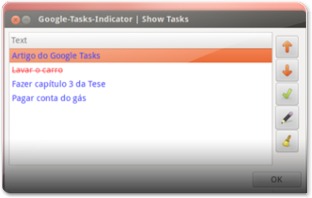 Como última opção a fazer referência, destaco o facto de se você clicar na opção “Show All Tasks” será apresentada uma janela com todas as tarefas que tem por fazer, dando possibilidade de as gerir, não só adicionado e removendo, como também posicionando-as da maneira que achar mais conveniente.
Como última opção a fazer referência, destaco o facto de se você clicar na opção “Show All Tasks” será apresentada uma janela com todas as tarefas que tem por fazer, dando possibilidade de as gerir, não só adicionado e removendo, como também posicionando-as da maneira que achar mais conveniente.
Análise crítica
Em primeiro lugar, o primeiro aspeto que tenho de referir é que esta aplicação/indicador está numa fase bastante prática. Quero com isto dizer que se você precisa de uma aplicação para gerir as tarefas que você tem guardadas na cloud do Google, recomendo vivamente a utilizar o Google-Tasks-Indicator.
Apesar de ser uma aplicação relativamente nova e ter algumas pequenas falhas, ao nível prático, ela faz tudo o que se quer e exatamente como se se estivéssemos a editar online, no Google Calendar. Podemos adicionar, marcar como concluído e remover tarefas de forma super simples, bem mais cómoda do que visitando o site da Google. Portanto, é uma mais valia para quem necessita de gerir tarefas através do Google.
Claro está que por ser uma aplicação ainda nova, tem algumas pequenas falhas. A primeira que encontrei, está mostrada no vídeo deste artigo, nos 20 segundos após os primeiros 2 minutos. Em que se você tiver a janela de gestão das tarefas aberta, esta não se atualiza automaticamente ao adicionar ou remover novas tarefas através do Indicador. Este pormenor é um pouco insignificante para muitos utilizadores mas é um pequeno exemplo de que a aplicação ainda não está a 100%.
Um outro pormenor que esta aplicação ainda falha é o facto de não ter traduções para o nosso idioma! Eu já fiz a minha parte traduzindo para português de Portugal e certamente os meus compatriotas já poderão usufruir do Google-Tasks-Indicator em português na próxima atualização. Portanto, para você que é do Brasil, sugiro vivamente que traduza esta aplicação. Para tal, clique no indicador e escolha a opção: Help → Translate this application…
O processo de tradução é muito simples. Já não é a primeira vez que traduzo e por isso a mim tomou-me cerca de 5 minutos a traduzir, algo que é bastante rápido. Claro está que você deve ler antes de mais as diretrizes brasileiras para tradução e deverá também fazer uma tradução eticamente correta, ou seja, não fazendo traduções a olho, mas sim com consciência. Por exemplo, eu enquanto traduzi tive sempre o Google Calendar aberto para ter a certeza que estava a pôr os mesmos termos que o Google Tasks utiliza. Um exemplo claro deste pormenor é que eu ia traduzir “Notes” para “Descrição” pois fazia mais sentido, no entanto, o Google Tasks tem “Notas” e por isso mesmo utilizei esta palavra para a tradução.
Por fim, ainda sobre os pontos negativos, que mais uma vez não são relevantes para quem quer utilizar esta aplicação para trabalhar e ser produtivo, reparei que sempre que adicionamos ou editamos alguma tarefa, esta não é imediatamente sincronizada com o Google Tasks. Por um lado isto é bom pois significa que nós podemos estar a trabalhar Offline, com as Tasks e depois mais tarde elas serão com certeza sincronizadas. No entanto, isto tem o ponto mau que para querermos manter tudo sincronizado com os nossos dispositivos/aplicações de tarefas precisamos de estar constantemente a clicar na opção “Refresh” do Google-Tasks-Indicator.
Referências:
- Launchpad : Google-Tasks-Indicato;
- Google Tasks Indicator 0.0.3.1 o eligiendo tu lista de tareas;
- Google Tasks Indicator: Quick Access To Your Google Tasks From The Ubuntu Panel.

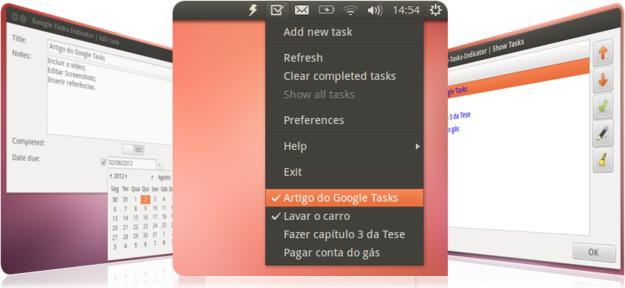
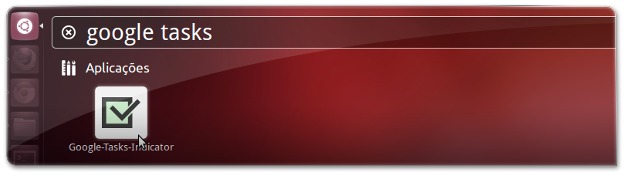
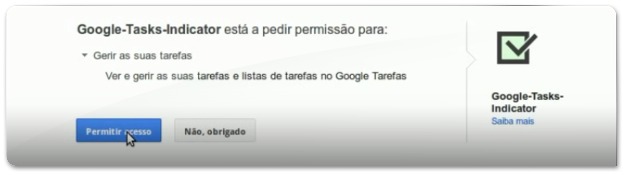
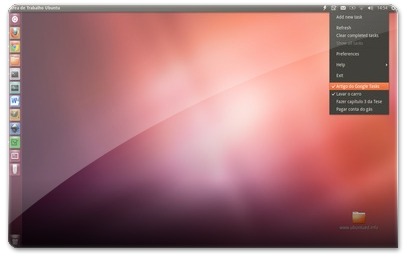
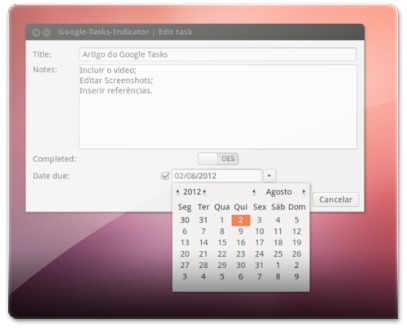
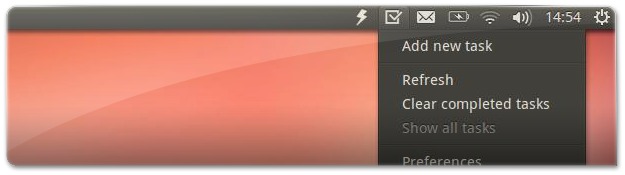
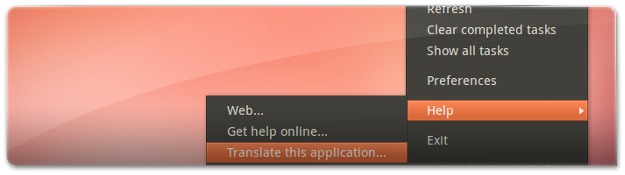








Muito interessante, embora a ideia de Joseph Diniz seja a melhor, na minha opinião: integração entre calendário on-line (Google), local (Ubunto) e lista de tarefas.
Só notei um problema um pouco chato: apesar de mudar a lista de tarefas em "Preferences", toda vez que inseri uma tarefa nova pelo aplicativo, ela caía necessariamente na lista padrão do Google Tasks. De modo que, se a tarefa não pertencer a essa lista padrão, será necessário ir ao Google Tasks e fazer a alteração. Isso pode ficar um tanto quanto dispendioso para quem usa o recurso intensamente.
Mas, como leitor das tarefas já incluídas, é bem interessante.
Muito legal!
Mas ainda procuro algo que se integre com o Google Calendar e com o Calendário do Ubuntu como o Evolution fazia, porém sem precisar de instalar um gerenciador de e-mail completo para isso.
Pois Joseph, realmente o Ubuntu 12.04 tem esse "calcanhar de Aquiles". Infelizmente a única solução que conheço é instalar o Evolution :\
Pois Joseph, realmente o Ubuntu 12.04 tem esse "calcanhar de Aquiles". Infelizmente a única solução que conheço é instalar o Evolution :\
Instalei e curti muito, uso bastante o Google Tasks e vai ser muito útil, obrigado pela dica!
Olá Jerônimo,
Ainda bem que lhe foi útil!! ;) Espero que o Ubuntued lhe continue a facultar boas dicas e espero vê-lo por cá a participar! :)
Abraço
Teste com Gnome-Shell e ficou perfeito. Já há muito tempo procurei por uma solução similar, mas essa com certeza é a mais adequada para meu modo de trabalho. Obrigado a equipe do blog por essa dica muito útil.
Olá Fausto,
Obrigado também a você por indicar que funciona na Shell! ;) É que por acaso eu esqueci-me de testar essa vertente e você fez o favor de avisar que funciona! ;) Portanto obrigado por participar! São estas pequenas participações (e também os simples comentários de "obrigado") que convido sempre a fazerem!
Com este tipo de discussões, e mesmo com os comentários motivacionais (os tais "obrigados"), conseguimos sempre ganhar com isso! E prova disso foi esta sua participação. Portanto continue a participar! ;)
Abraço
O artigo parece ótimo, mas pessoal que faz a página, essa barra flutuante, impossibilita qq experiência prazerosa de leitura em dispositivos móveis! Não consegui nem terminar a leitura!
Olá Esteban,
Agradeço imenso o seu comentário! Acredite que estou a ser sincero! Aceito sempre recomendações e obviamente não ia ficar contra tal comentário seu! Até pelo contrário! Pareceu-me bastante sincero e realmente pensando bem, você tem razão!
Há aqui vários pontos que por acaso quero melhorar no Ubuntued, e até no Fórum do Ubuntued. Desses pontos, nunca me tinha lembrado desse pois sempre pensei que no máximo ficaria por cima da sidebar (esta barra lateral à direita). Mas agora que fala, será mais um ponto a mudar no Ubuntued.
Apenas peço que compreenda que a minha disponibiildade é reduzida e dou prioridade a criar conteúdos para vocês em vez de arranjar estes pormenores. Sei que não devia dar total prioridade, mas o meu tempo livre é mesmo reduzido! :\
Abraço
legal.. mas acho o GTasks muito simplista,
será que existe algum indicador parecido para remember the milk?
Olá Bawlaw,
Sou exatamente da mesma opinião que você! Acho que o Google Tasks precisa de um impulso enorme no sentido organizacional. Precisa de grupos de tarefas (e não as listas que são independentes) e de tags e muitos outros pormenores. Precisa acima de tudo de levar com complexidade em cima.
Entretanto, sobre o seu pedido, creio que isto lhe poderá ajudar: http://blog.rememberthemilk.com/2008/04/getting-o…
No entanto, não testei. Se você testar, convido-o a criar um pequeno (ou grande se quiser :D ) tópico no fórum do Ubuntued a falar sobre ele. Talvez até seja uma boa matéria a incluir aqui no Blog UBuntued! ;)
Abraço ;)
Olá Bawlaw,
Sou exatamente da mesma opinião que você! Acho que o Google Tasks precisa de um impulso enorme no sentido organizacional. Precisa de grupos de tarefas (e não as listas que são independentes) e de tags e muitos outros pormenores. Precisa acima de tudo de levar com complexidade em cima.
Entretanto, sobre o seu pedido, creio que isto lhe poderá ajudar: http://blog.rememberthemilk.com/2008/04/getting-o…
No entanto, não testei. Se você testar, convido-o a criar um pequeno (ou grande se quiser :D ) tópico no fórum do Ubuntued a falar sobre ele. Talvez até seja uma boa matéria a incluir aqui no Blog UBuntued! ;)
Abraço ;)
Funciona com o Gnome Shell ou só com Unity? Outra coisa: o web-apps, já disponível para 12.04 e que virá por padrão no 12.10 não substitui esse aplicativo?
Olá Cassiano,
Creio que as web-apps para já não terão essa funcionalidade, talvez possa vir a ter. Mas para já elas centram-se acima de tudo em ser um atalho direto a funcionalidades de alguns serviço/sites. Atalhos para que sejam abertas as páginas Web. Sem ser o indicador de música para o last.fm, acho que para já elas são essencialmente isso que eu disse.
Sobre o Google Tasks Indicator funcionar no Gnome Shell, pelo que o Fasto Santos referiu no comentário a este artigo (procure abaixo), ele funciona bem! ;)
Abraço